如何通过Chrome浏览器减少网页内容加载中的滞后
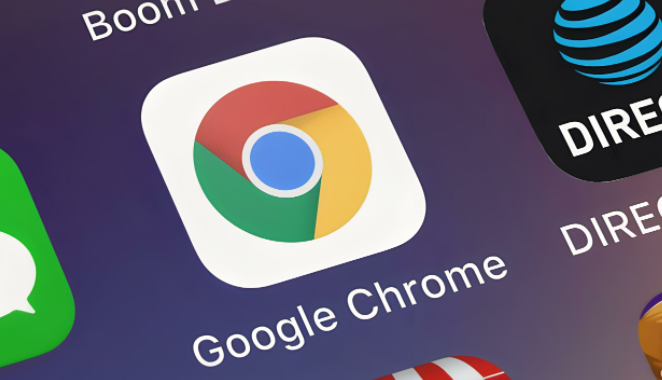
首先,我们可以清理浏览器缓存。缓存是浏览器在之前访问网页时存储下来的数据,随着时间的推移,缓存文件会越来越多,这可能会影响浏览器的加载速度。打开 Chrome 浏览器,点击右上角的三个点,选择“更多工具”中的“清除浏览数据”。在弹出的窗口中,可以选择清除缓存的时间范围,一般选择“全部时间”即可,然后点击“清除数据”。这样就能清理掉浏览器缓存,为后续的网页加载减轻负担。
其次,管理浏览器扩展程序也很重要。过多的扩展程序会在后台运行,占用系统资源,从而导致网页加载变慢。同样点击浏览器右上角的三个点,选择“更多工具”里的“扩展程序”。在这里,我们可以看到已安装的所有扩展程序,对于那些不常用或者不必要的扩展,可以将其禁用或者直接删除。只保留真正需要的扩展程序,能在一定程度上提升浏览器的性能。
再者,尝试开启硬件加速功能。Chrome 浏览器支持硬件加速,它可以利用计算机的显卡等硬件来加速图形渲染,提高页面加载速度。点击浏览器右上角的三个点,选择“设置”,然后在“高级”部分中找到“系统”选项。在“系统”中,可以看到“使用硬件加速模式(如果可用)”的选项,确保其前面的开关是打开状态。开启硬件加速后,浏览器在处理网页中的图形元素时会更加高效。
另外,检查网络连接状况也不能忽视。如果网络信号不稳定或者带宽不足,也会导致网页加载滞后。我们可以检查一下路由器是否正常工作,或者尝试重启一下路由器和调制解调器。同时,关闭一些占用网络带宽的其他设备或应用程序,比如正在下载文件的软件、在线视频播放软件等,以保证浏览器有足够的带宽来快速加载网页内容。
最后,还可以尝试更新 Chrome 浏览器到最新版本。开发者会不断对浏览器进行优化和改进,新版本往往修复了一些性能问题并提升了加载速度。点击浏览器右上角的三个点,选择“帮助”中的“关于 Google Chrome”,浏览器会自动检查是否有更新,如果有,按照提示进行更新即可。
通过以上这些方法,我们能够在使用 Chrome 浏览器时有效减少网页内容加载中的滞后情况,让上网浏览变得更加顺畅。

Google浏览器下载记录显示不全是什么问题
Google浏览器下载记录显示不全,可能因浏览器设置或缓存问题,用户可通过管理和修复恢复完整记录。
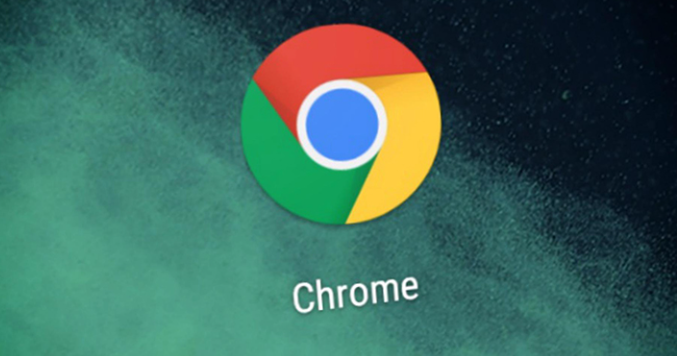
google Chrome浏览器视频播放质量调节技巧
分享google Chrome浏览器中视频播放质量的调节技巧,助力用户根据网络环境优化视频画质,提升在线观影体验的流畅与清晰度。
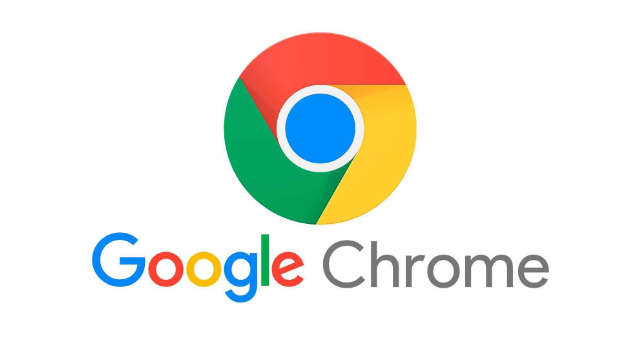
Chrome浏览器数据同步原理解析
Chrome浏览器实现数据同步的技术原理解析,支持多设备间无缝协同,保障数据一致性。
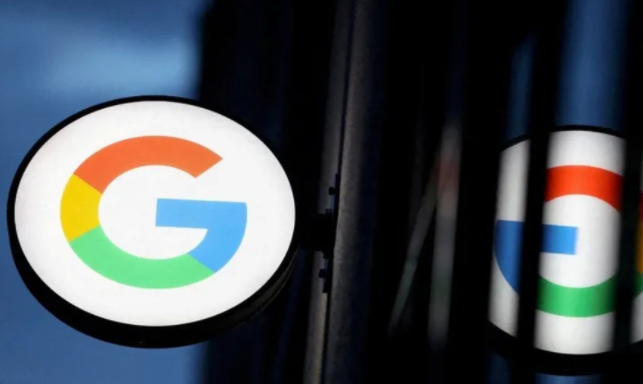
Chrome插件同步延迟的原因与解决方法
Chrome插件同步延迟的原因与解决方法,分析同步延迟问题的根本原因并提供解决方案,帮助用户提高插件同步效率,确保数据及时更新。
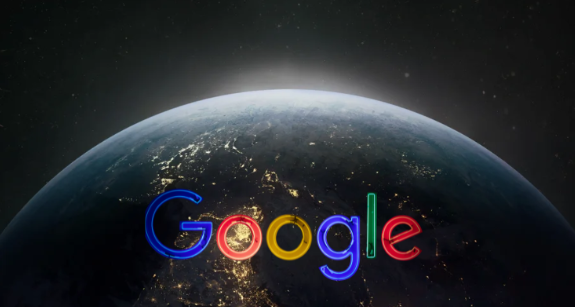
Google Chrome下载内容总被拦截应如何设置例外
教用户如何设置Google Chrome安全策略中的下载例外,避免内容被误拦截。
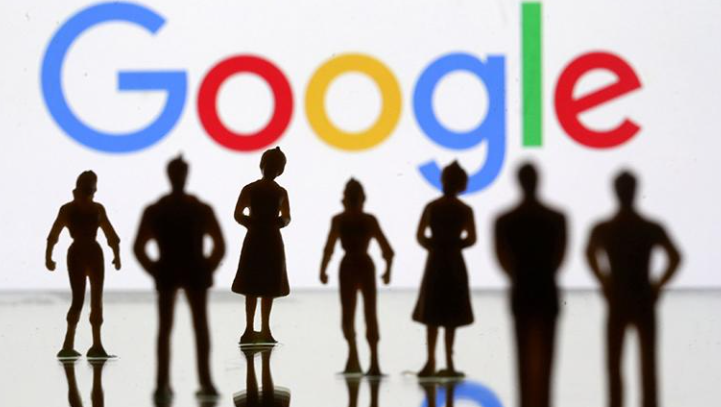
谷歌浏览器书签管理优化实用技巧
谷歌浏览器书签管理功能强大,本教程分享优化技巧,包括分类整理、快速查找和备份方法,帮助用户高效管理书签,提高浏览体验。

如何在 Chrome中查找和管理您的下载?
当您浏览互联网时,您可能希望将某些文件、页面或内容添加为书签或下载,作为纪念品或供将来参考。本文帮助你了解如何在chrome中快速定位和管理您的下载。

如何将谷歌浏览器安装到非系统盘?修改谷歌浏览器安装位置步骤一览
谷歌浏览器一般都是默认安装在系统盘,为了安全起见,可以先将其安装到其他盘里并打开。

谷歌浏览器下载文件失败怎么解决
谷歌浏览器下载文件失败怎么解决? Google的浏览器下载功能非常强大,但是用户在使用过程中还是会遇到下载的东西下载不了的情况。

如何在Win10专业版上更新Google Chrome?
在谷歌Chrome中,谷歌公司也将推出各种版本来升级和更新我们。我们可能不更新,或者不更新一些新功能就用不上了。

谷歌chrome浏览器网页版怎么下载?<安装教程>
就浏览器而言,相信大家都用过,也相信谷歌Chrome,这是一款在全球都非常流行的浏览器。用户使用这款浏览器可以体验到极速流畅的浏览体验。

如何下载企业版谷歌浏览器
如何下载企业版谷歌浏览器?Google Chrome,又称Google浏览器,是个由Google(谷歌)公司开发的网页浏览器。

谷歌浏览器那些鲜为人知的隐藏功能<隐藏功能详细介绍>
想变得更会使用谷歌浏览器吗,想更了解谷歌浏览器吗?小编为你带来了谷歌浏览器的隐藏功能介绍,快来学习一下吧!

如何在谷歌浏览器中启用图像延迟加载?
延迟加载是仅在查看之前加载媒体文件(如图像)的功能。通常,当您打开网页时,浏览器会尝试从服务器获取全部内容。大图像很容易消耗高带宽,尤其是在移动设备上。但是,如果它们位于页面底部并且您根本没有查看它们,那么这显然是一种资源浪费,并且您需要为消耗互联网带宽而付出代价。

如何快速修复chrome无法清除浏览历史记录?
Google Chrome 浏览器的最新版本存在一个错误,该错误会阻止某些用户删除浏览器的浏览历史记录(和 或缓存)。在其他一些情况下,用户无法停止清算过程。

我该如何进行谷歌浏览器断点调试?<基础教程>
你知道该如何进行谷歌浏览器的断点调试吗?一起来和小编学学吧!

如何在 Android 上获取 Chrome 扩展程序?
无论您是学生、在家工作还是在办公室工作,Chrome 都有一些出色的扩展程序,有助于组织、提高生产力、学习和娱乐。您可能已经在您的计算机上发现了很多这些方便的扩展程序和插件。那么,如何才能在您的 Android 设备上获得这些扩展呢?

谷歌浏览器界面放大怎么办_谷歌浏览器界面设置
你有没有在使用谷歌浏览器的时候遇到各种问题呢,你知道谷歌浏览器界面尺寸变大是怎么回事呢?来了解谷歌浏览器界面尺寸变大的解决方法,大家可以学习一下





